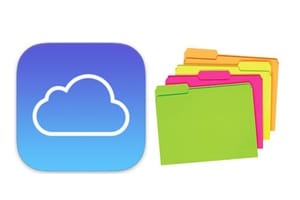完全可以将视频复制到 Apple TV 并直接观看其内容。所有格式的电影和电视剧都将在 Apple TV 4K 上播放。由于 Apple TV 4K 没有 USB 端口,因此从逻辑上讲您无法使用 USB 记忆棒或外部硬盘驱动器或 SSD。因此,我们将向您展示如何通过 VLC(通用多媒体播放器,它可以识别几乎所有内容(音频、视频、字幕))传输您想要的所有内容,然后能够查看 Apple TV 内部存储内存中的所有内容 (32或 64 GB)。除了阅读有关 Apple TV 的内容外,我们还推荐以下教程:在 Apple TV 4K 或高清上观看 Freebox 频道以及方法在 Apple TV 4K 上截取屏幕截图(图像或视频)甚至将 PS4 或 Xbox 控制器连接到 AppleTV。
使用 VLC 将视频复制到 Apple TV:启用 VLC 远程播放
我们假设您的 Apple TV 4K 有足够的可用存储空间。这就是我们理想地推荐该模型的原因Apple TV 4K 64 Go而不是 32GB 型号,后者太紧了。为确保这一点,请从 Apple TV 的“设置”、“常规”下,在“使用情况”下查找“管理存储”功能,以显示应用程序占用的空间。要更详细地查看剩余存储空间,我们建议使用 tvOS 应用程序,例如(电视存储,电视存储信息……)。
从 tvOS 应用商店安装移动版 VLC并启动媒体播放器。转到远程阅读选项卡。默认情况下,服务器处于非活动状态。
单击与Apple TV Siri 遥控器单击启用广播按钮。您应该立即看到 Apple TV 的本地 IP 地址(我们为 192.168.0.45)及其带有标签的地址(在我们的示例中为 Apple-TV-4K.local)。
额外提示:如果您想更改 Apple TV 的名称,请前往“关于”和“名称”下的“设置”(此处为 Apple TV 4 K)。借此机会检查 Apple TV WiFi 网络的名称。
使用 VLC 将视频复制到 Apple TV:拖放其内容
从您的 Mac 或 PC 启动网络浏览器、Safari、Chrome 或 Firefox,这些浏览器必须与 Apple TV 位于同一 WiFi 网络上。在地址栏中输入您的本地 IP(我们为 192.168.0.45)或快速地址(我们为 Apple-TV-4K.local)。
将您的电影和连续剧直接拖放到互联网浏览器窗口中。内容传输立即开始并显示为百分比条形图。
当您的影片完全复制到 Apple TV 的内存中时,您只会看到:100%。
回到 Apple TV 4K 上,您的影片就可以观看了。只需从您的 Apple TV Siri Remote 启动它即可!稍后,要从 Apple TV 中删除内容,您必须按照与使用遥控器处理应用程序相同的方式进行操作(长按玻璃 Surface Touch,然后按“播放/暂停”按钮进行擦除)。